Timeline是一套基于时间轴的多轨道动画系统,它支持可视化编辑,实时预览。
这一个技术相对于其他动画系统,最大的区别就是,Timeline可以针对多个游戏物体做出的一系列动画,主要用于过场动画的制作,实现电影级的那种分镜效果。
打开Package Manager,安装TimeLine,Unity2020默认是安装了TimeLine的,可以通过Package Manager进行更新。

在Project视图中,右键菜单 - Create - Timeline

即可创建Timeline资源(格式为.playable)
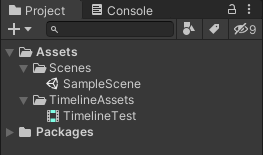
但这种方式创建的Timeline资源是没有被引用的,需要通过Playable Director组件来引用这个Timeline资源,从而播放它。
我们可以给某个物体手动添加Playable Director组件,然后引用Timeline资源。

点击Unity菜单Window - Sequencing - Timeline

此时会打开Timeline窗口,并提示你选择一个物体:To start creating a timeline, select a GameObject
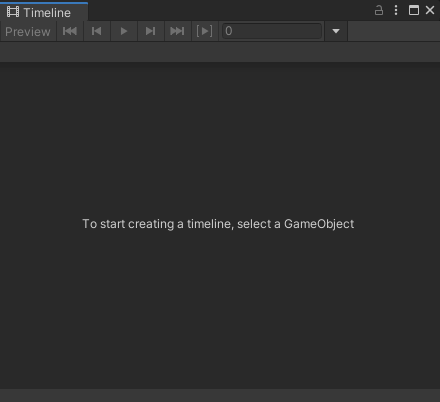
当我们选中Hierachy视图中的某个物体后,Timeline窗口中会出现一个Create按钮

点击Create按钮即可创建Timeline资源(格式为.playable)
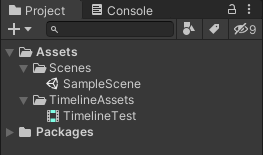
我们还会发现,我们选中的物体,自动挂了Playable Director组件,并自动引用了Timeline资源

在Timeline窗口左侧栏右键菜单,可以创建多种轨道

| 轨道 | 描述 |
|---|---|
Track Group | 将不同的轨道进行分类,相当于文件夹功能 |
Activation Track | 控制物体的显示和隐藏 |
Animation Track | 为物体加入动画,可以在场景中方便地录制动画,也可以是已经制作好的Animation Clip |
Audio Track | 为动画添加音效,并可对音效进行简单的裁剪和操作 |
Control Track | 在该轨道上可以添加粒子效果,同时也可以添加子Timeline进行嵌套 |
Signal Track | 信号轨道,可以发送信号,触发响应信号的函数调用 |
Playable Track | 在该轨道中用户可以添加自定义的播放功能 |
这个轨道是控制物体的显示和隐藏的,使用很简单,创建Activation Track轨道后,把需要控制的物体拖到物体槽中,比如下面是控制一个正方体(Cube)的显示与隐藏,效果如下。
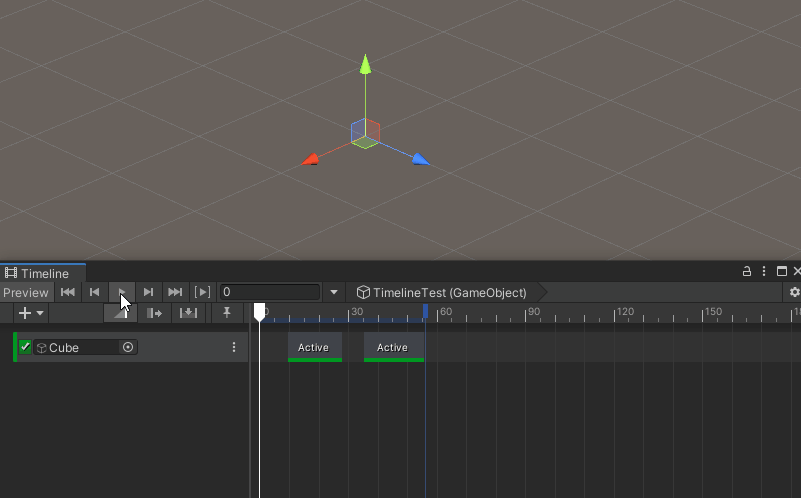
Animation Track轨道可以为物体加入动画,可以在场景中方便地录制动画,也可以是已经制作好的Animation Clip。
将物体拖动到Animation Track的物体槽中时,如果物体没有Animator组件,会提示为物体挂一个Animator组件。
比如这里,我们要给一个Cube录制动画,点击Create Animator on Cube。

接着,点击录制按钮,即可开始录制动画
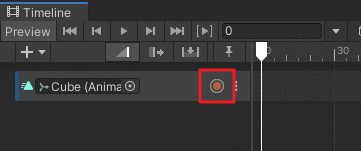
我们做一个简单的位移动画录制
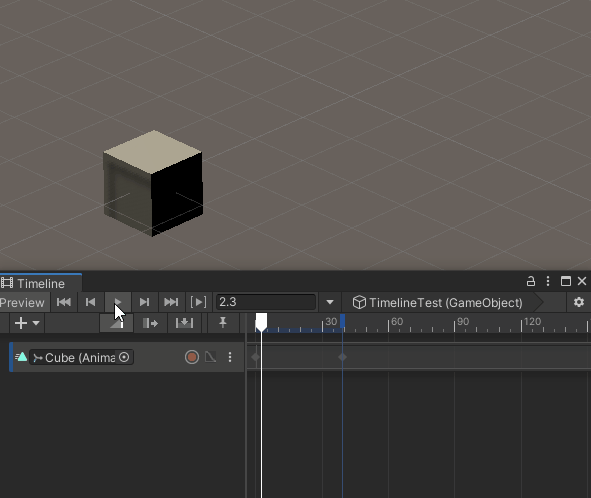
我们还可以在轨道上右键菜单 - Edit in Animation Window,打开Animation窗口来编辑动画


首先,我们给Cube创建一个Animation动画
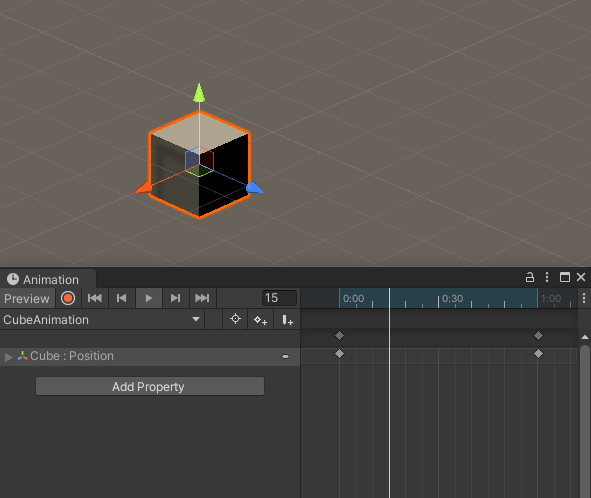
把Cube拖到Animation Track的物体槽中

然后在轨道上右键菜单 - Add From Animation Clip,选择我们上面制作好的Animation动画

即可使用Animation Track轨道来播放Animation Clip了

Audio Track为动画添加音效,并可对音效进行简单的裁剪和操作。
首先,在工程中导入一个test.ogg音效资源

在Timeline中创建Audio Track轨道,然后再轨道上右键菜单 - Add From Audio Clip,

选择我们上面导入的test.ogg资源

即可在轨道上看到资源音轨

我们可以对音轨做裁剪
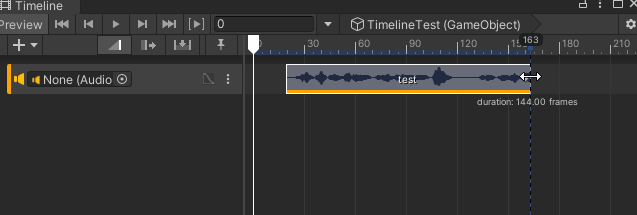
还可以将音轨做分割

分割成两个片段
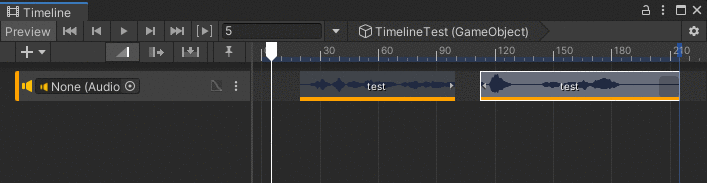
Control Track轨道可以添加粒子效果,同时也可以添加子Timeline进行嵌套。
先创建一个粒子
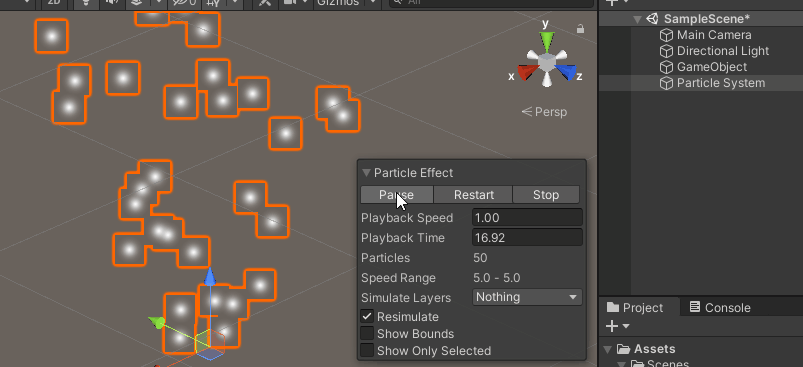
然后将粒子拖到Control Track轨道中(或者在轨道上右键菜单 - Add From Game Object,然后选择对应的粒子GameObject)

即可使用Control Track轨道播放粒子
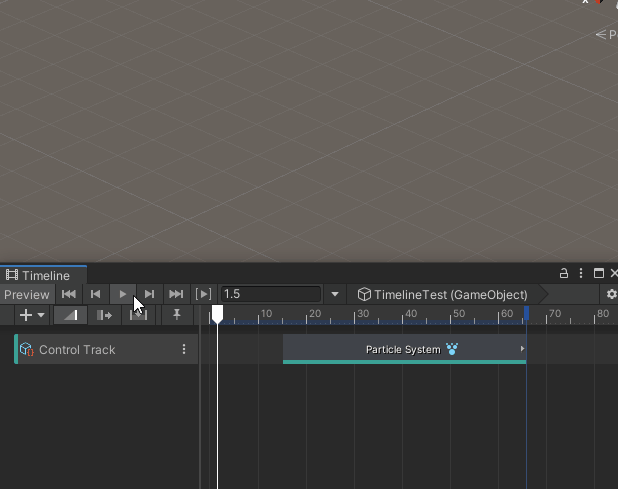
有趣的是,我们还可以在轨道上倒放预览粒子

甚至对粒子做裁切分割


先创建一个SubTimeline,在SubTimeline中控制Cube移动

在后在原来的Timeline(主Timeline)中创建Control Track轨道,并把SubTimeline(子Timeline)拖动到轨道中,这样,就实现了Timeline嵌套

效果如下
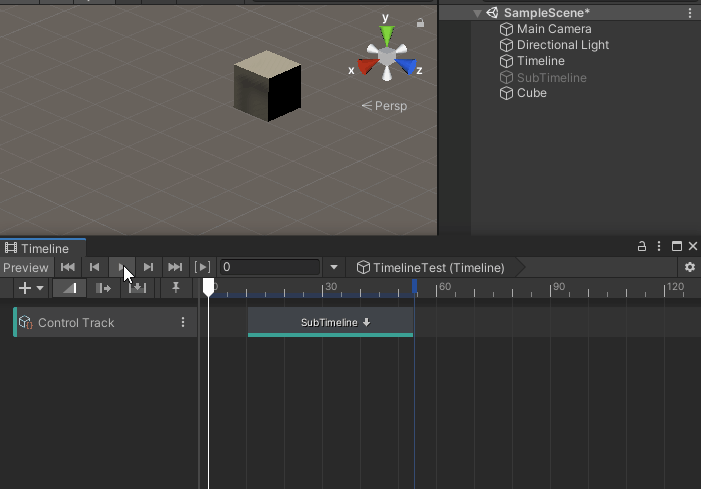
Signal Track信号轨道,可以发送信号,触发响应信号的函数调用。
在Hierachy中创建一个空物体,重名名为SignalReceiver

创建一个C#脚本SignalTest.cs,挂到上面的物体上(会自动绑定挂上SignalReceiver组件),用于响应信号
代码如下:
using UnityEngine;
using UnityEngine.Timeline;[RequireComponent(typeof(SignalReceiver))]
public class SignalTest : MonoBehaviour
{// 信号的响应函数public void OnReceiveSignal(){Debug.Log("OnReceiveSignal: Hello Signal");}
}

在Timeline中创建Signal Track信号轨道

将SignalReceiver物体拖到信号轨道的物体槽中

创建一个信号发射器资源(Signal Emitter),在Project视图右键菜单 - Create - Signal

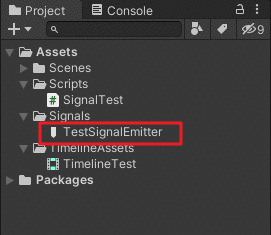
将信号发射器拖到轨道上

点击轨道上的信号发射器,在Inspector视图中会显示信号信息,Add Reaction按钮,添加信号的响应函数

默认信号接收对象就是SignalReceiver组件所在的物体

点击No Function可以列出物体上的组件和组件中的所有public属性和方法,这里我们设置响应函数为SignalTest脚本的OnReceiverSignal函数。


在Playable Track轨道,可以添加自定义的播放功能。
需要写两个类,一个继承PlayableAsset,一个继承PlayableBehaviour。
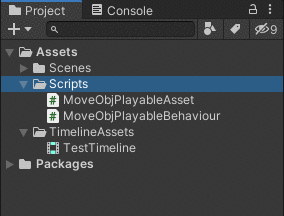
using UnityEngine;
using UnityEngine.Playables;public class MoveObjPlayableAsset : PlayableAsset
{public GameObject go;public Vector3 pos;public override Playable CreatePlayable(PlayableGraph graph, GameObject owner){var bhv &#61; new MoveObjPlayableBehaviour();bhv.go &#61; go;bhv.pos &#61; pos;return ScriptPlayable<MoveObjPlayableBehaviour>.Create(graph, bhv);}
}
using UnityEngine;
using UnityEngine.Playables;public class MoveObjPlayableBehaviour : PlayableBehaviour
{public GameObject go;public Vector3 pos;public override void OnGraphStart(Playable playable){base.OnGraphStart(playable);Debug.Log("OnGraphStart&#61;&#61;&#61;&#61;&#61;&#61;&#61;&#61;&#61;&#61;&#61;&#61;&#61;&#61;&#61;&#61;&#61;&#61;&#61;&#61;&#61;&#61;&#61;");}public override void OnGraphStop(Playable playable){base.OnGraphStop(playable);Debug.Log("OnGraphStop&#61;&#61;&#61;&#61;&#61;&#61;&#61;&#61;&#61;&#61;&#61;&#61;&#61;&#61;&#61;&#61;&#61;&#61;&#61;&#61;&#61;&#61;&#61;");}public override void OnBehaviourPlay(Playable playable, FrameData info){// 这里的逻辑是改变物体的坐标&#xff0c;具体逻辑就看具体需求base.OnBehaviourPlay(playable, info);Debug.Log("OnBehaviourPlay&#61;&#61;&#61;&#61;&#61;&#61;&#61;&#61;&#61;&#61;&#61;&#61;&#61;&#61;&#61;&#61;&#61;&#61;&#61;&#61;&#61;&#61;&#61;");if (null !&#61; go){go.transform.position &#61; pos;}}public override void OnBehaviourPause(Playable playable, FrameData info){base.OnBehaviourPause(playable, info);Debug.Log("OnBehaviourPause&#61;&#61;&#61;&#61;&#61;&#61;&#61;&#61;&#61;&#61;&#61;&#61;&#61;&#61;&#61;&#61;&#61;&#61;&#61;&#61;&#61;&#61;&#61;");if (null !&#61; go){go.transform.position &#61; Vector3.zero;}}public override void OnBehaviourDelay(Playable playable, FrameData info){base.OnBehaviourDelay(playable, info);Debug.Log("OnBehaviourDelay&#61;&#61;&#61;&#61;&#61;&#61;&#61;&#61;&#61;&#61;&#61;&#61;&#61;&#61;&#61;&#61;&#61;&#61;&#61;&#61;&#61;&#61;&#61;");}
}
将MoveObjPlayableAsset脚本直接拖动到PlayableTrack轨道上&#xff0c;具体的脚本逻辑在MoveObjPlayableBehaviour中实现&#xff0c;本例是设置物体的坐标

点击轨道上的MoveObjPlayableAsset&#xff0c;可以在Inspector视图中看到对应的参数

现在&#xff0c;我们另外写一个脚本&#xff08;Runner.cs&#xff09;&#xff0c;运行的时候动态地给MoveObjPlayableAsset设置GO对象。
首先我们将轨道名字改成MyPlayableTest&#xff0c;因为下面的代码需要通过名字来获取改轨道对象。

把Runner.cs脚本挂到Timeline物体上&#xff0c;并赋值Timeline变量和Cube变量&#xff0c;如下

Runner.cs代码如下
using UnityEngine;
using UnityEngine.Playables;
using UnityEngine.Timeline;public class Runner : MonoBehaviour
{public PlayableDirector timelinePlayer;public GameObject cube;void Start(){var timeline &#61; timelinePlayer.playableAsset;foreach (var binding in timeline.outputs){// 轨道名var trackName &#61; binding.streamName;if ("MyPlayableTest" &#61;&#61; trackName){// 轨道var track &#61; binding.sourceObject as TrackAsset;// 轨道上的片段&#xff0c;每个片段都是PlayableAsset的子类var clipList &#61; track.GetClips();foreach (var clip in clipList){if (clip.asset is MoveObjPlayableAsset){var moveObjPlableAsset &#61; clip.asset as MoveObjPlayableAsset;// 动态设置go对象的坐标moveObjPlableAsset.go &#61; cube;moveObjPlableAsset.pos &#61; new Vector3(-4.91f, 0, 0);break;}}}}}
}
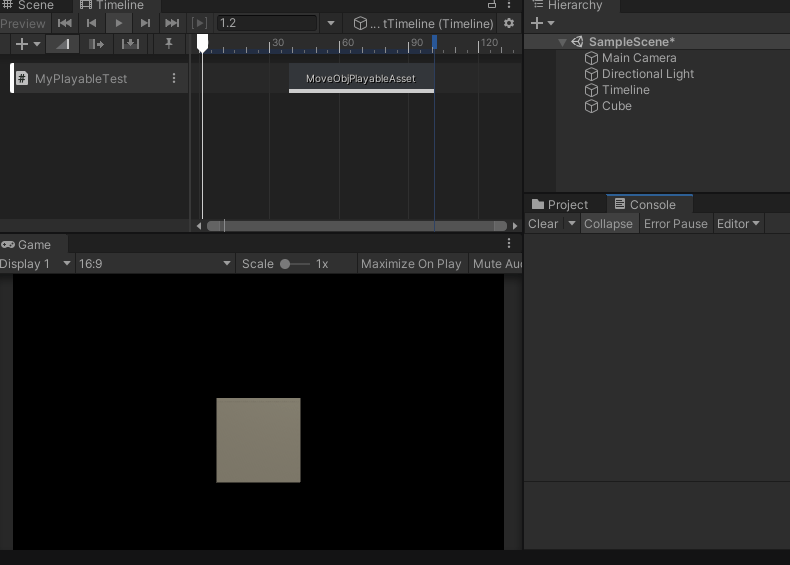
先看下正放的效果&#xff1a;
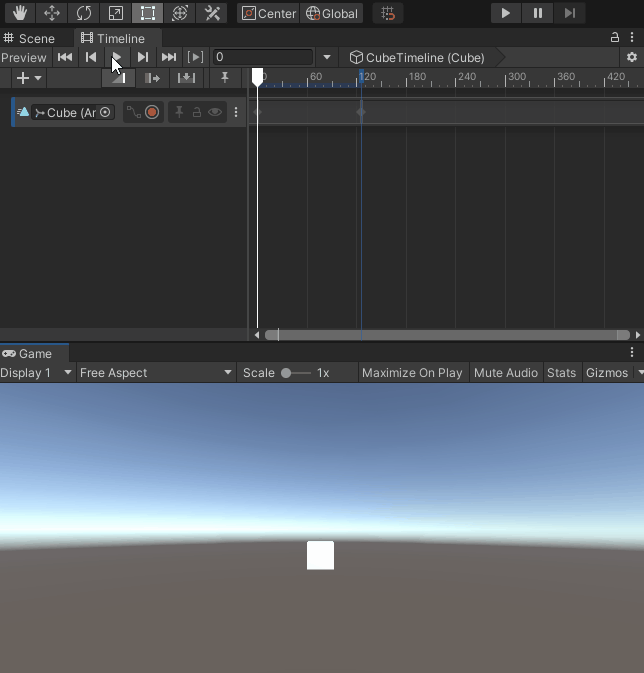
我们可以通过PlayableDirector的time属性&#xff0c;从大到小&#xff0c;即可实现倒放&#xff0c;例&#xff1a;
using UnityEngine;
using UnityEngine.Playables;public class Runner: MonoBehaviour
{public PlayableDirector timelinePlayer;private double m_timer;void Start(){// 获取总时长m_timer &#61; timelinePlayer.duration;timelinePlayer.Play();}void Update(){// 倒放if (m_timer > 0)m_timer -&#61; Time.deltaTime;timelinePlayer.time &#61; m_timer;}
}
运行Unity&#xff0c;倒放效果如下&#xff1a;
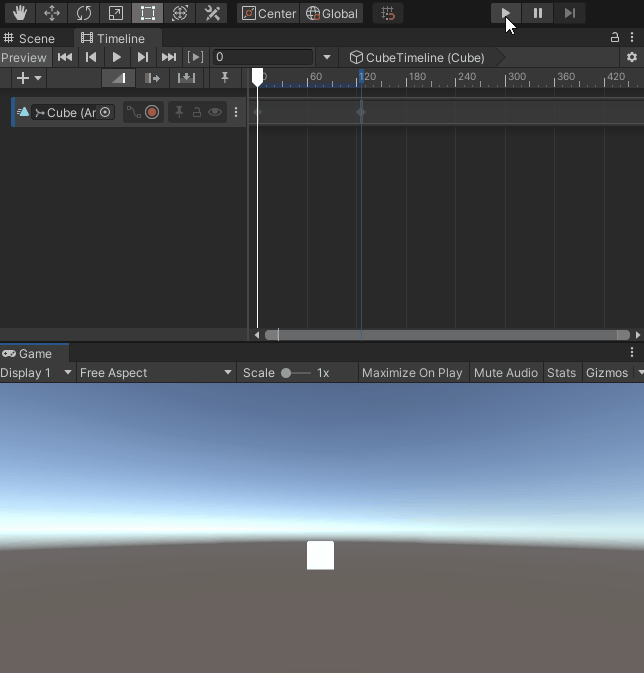
欢迎评论区提问

 京公网安备 11010802041100号 | 京ICP备19059560号-4 | PHP1.CN 第一PHP社区 版权所有
京公网安备 11010802041100号 | 京ICP备19059560号-4 | PHP1.CN 第一PHP社区 版权所有